De buen seguro que alguna vez habéis visto alguna fotografía en las redes con una marca de agua en una de las esquinas de la misma. Si hasta hace bien poco teníamos que recurrir a programas como Photoshop o GIMP para añadir marcas de agua a nuestras fotografías, gracias a las distintas aplicaciones de la Play Store podemos hacerlo sin mayor complicación, y en el día de hoy os enseñaremos cómo a través de una simple aplicación.
A pesar de que dicha opción está presente en algunas capas de personalización, el sistema de Android no lo incluye de serie, por lo que nos vemos obligados a recurrir a soluciones de terceros, como en este caso.
Así de fácil puedes tener las Motion Photos del Google Pixel 2 en tu Android
Crear y añadir marcas de agua en Android fácilmente
Los sistemas operativos móviles cada vez nos ofrecen herramientas más avanzadas. Poco a poco, están empezando a sustituir a los sistemas tradicionales de escritorio; buen ejemplo de ello es el caso que nos atañe hoy. Como hemos mencionado al principio del articulo, hace unos pocos años teníamos que recurrir a complejos programas para realizar acciones tan simples como crear y añadir marcas de agua a las imágenes. Por suerte, existen aplicaciones que nos permiten hacer esto mismo en algo menos de 5 minutos.
Para ello, recurriremos a la aplicación de Marca de Agua en Foto, si bien existen varias con funcionamiento similar en la tienda de aplicaciones de Google, aunque la mayoría son de pago. Una vez instalada en nuestro dispositivo, la abriremos y seleccionaremos algunos de los dos botones disponibles para realizar una fotografía o elegir una imagen ya existente. Tras haber seleccionado la deseada, nos aparecerá una especie de editor con varios apartados de interés. Dos de los más interesantes son el de Texto y Fecha. En el primero, podemos crear un texto personalizado con el estilo, el color y el fondo que queramos. En cuanto al apartado de Fecha, podemos añadir la fecha actual con la misma cantidad de opciones que en Texto. Tras haber finalizado la edición, tan sólo tendremos que pulsar en el icono de Guardar para almacenar la fotografía en el almacenamiento interno del dispositivo.
Pero sin duda alguna, lo mejor de la aplicación es que nos permite guardar tantas marcas de agua como queramos. Esto es muy útil en el caso de que no queramos crear una cada vez que editemos una fotografía o imagen distinta, a menos que las borremos manualmente. ¿Os ha servido la aplicación? Hacédnoslo saber en la sección de comentarios.
Cómo estabilizar vídeos en Android con Google Fotos

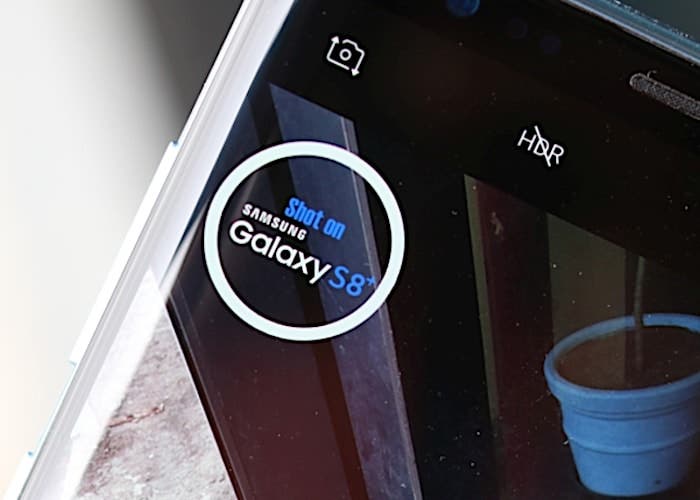
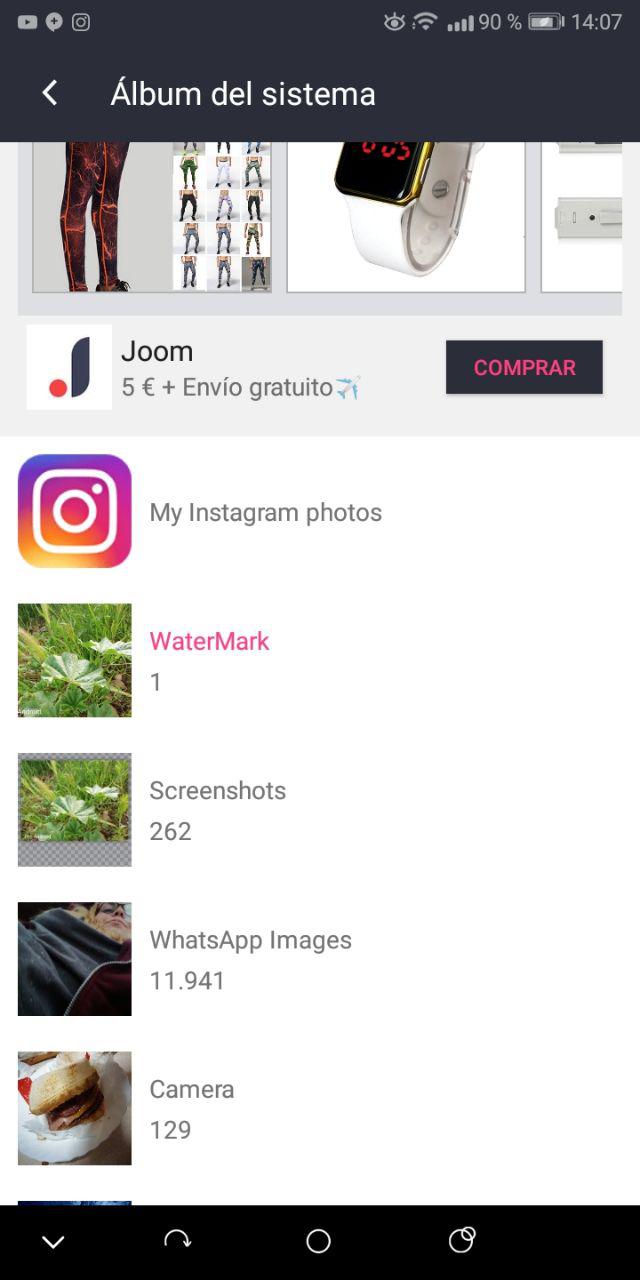
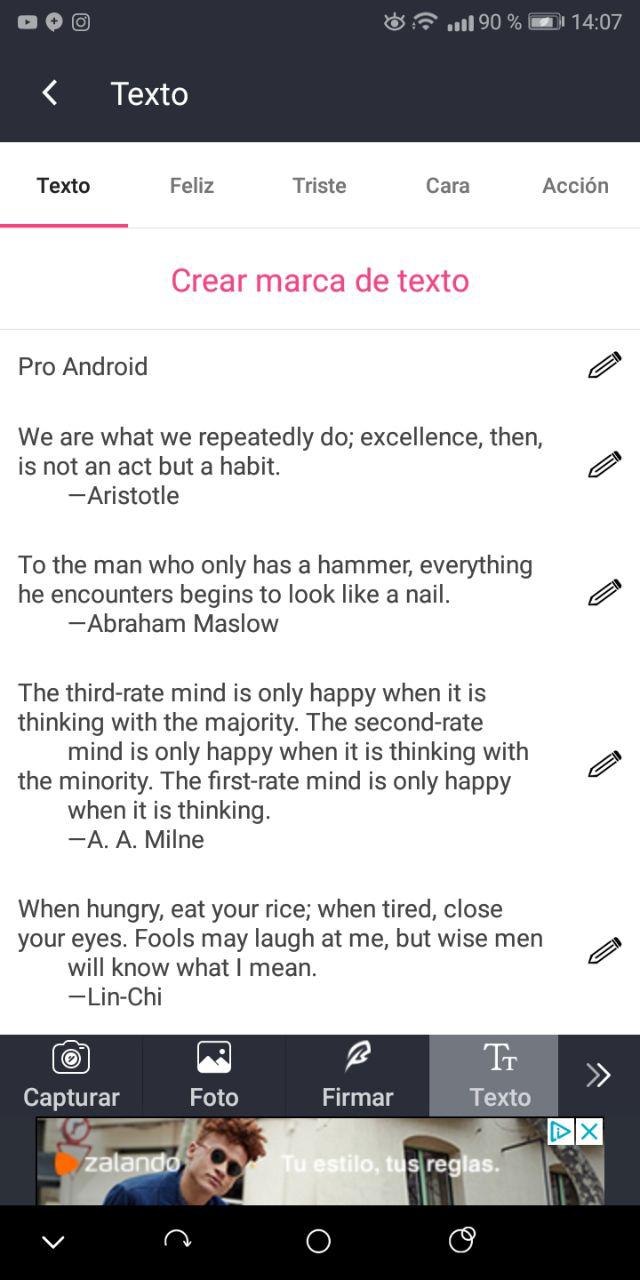







 ProAndroid
ProAndroid




